WPS文档中自定义页码格式效果的方法教程
2023-06-27 09:17:18作者:极光下载站
wps文档是很多小伙伴都在使用的一款软件,在其中我们可以自由编辑和处理文本内容、如果我们希望为WPS文档插入自定义页码,小伙伴们知道具体该如何进行操作吗,其实操作方法是非常简单的,只需要进行几个非常简单的操作步骤就可以了。小伙伴们可以打开自己的Wps软件后跟着下面的步骤操作起来,自定义需要的页码效果。如果小伙伴们还没有WPS这款软件,可以在本教程末尾处进行下载和安装,方便后续需要的时候可以快速打开使用。接下来,小编就来和小伙伴们分享具体的操作步骤了,有需要或者是有兴趣了解的小伙伴们快来和小编一起往下看看吧!
操作步骤
第一步:双击打开WPS文档进入编辑界面;
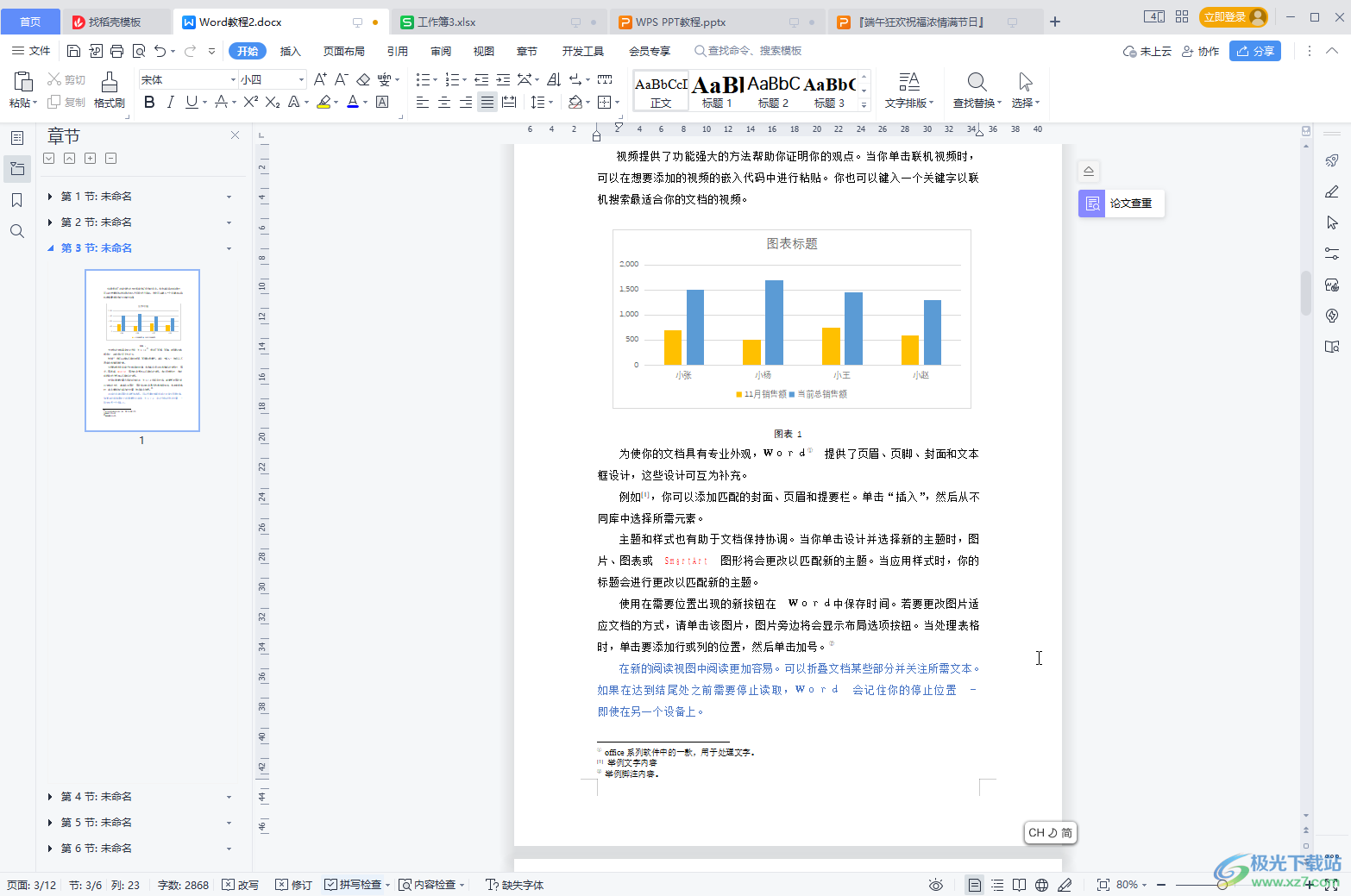
第二步:在“插入”选项卡中点击“页码”后,可以点击预设样式快速插入一个页码,插入后会自动进入编辑状态,课可以自由进行编辑设置,也可以在“页码”按钮的子选项底部继续点击“页码”;
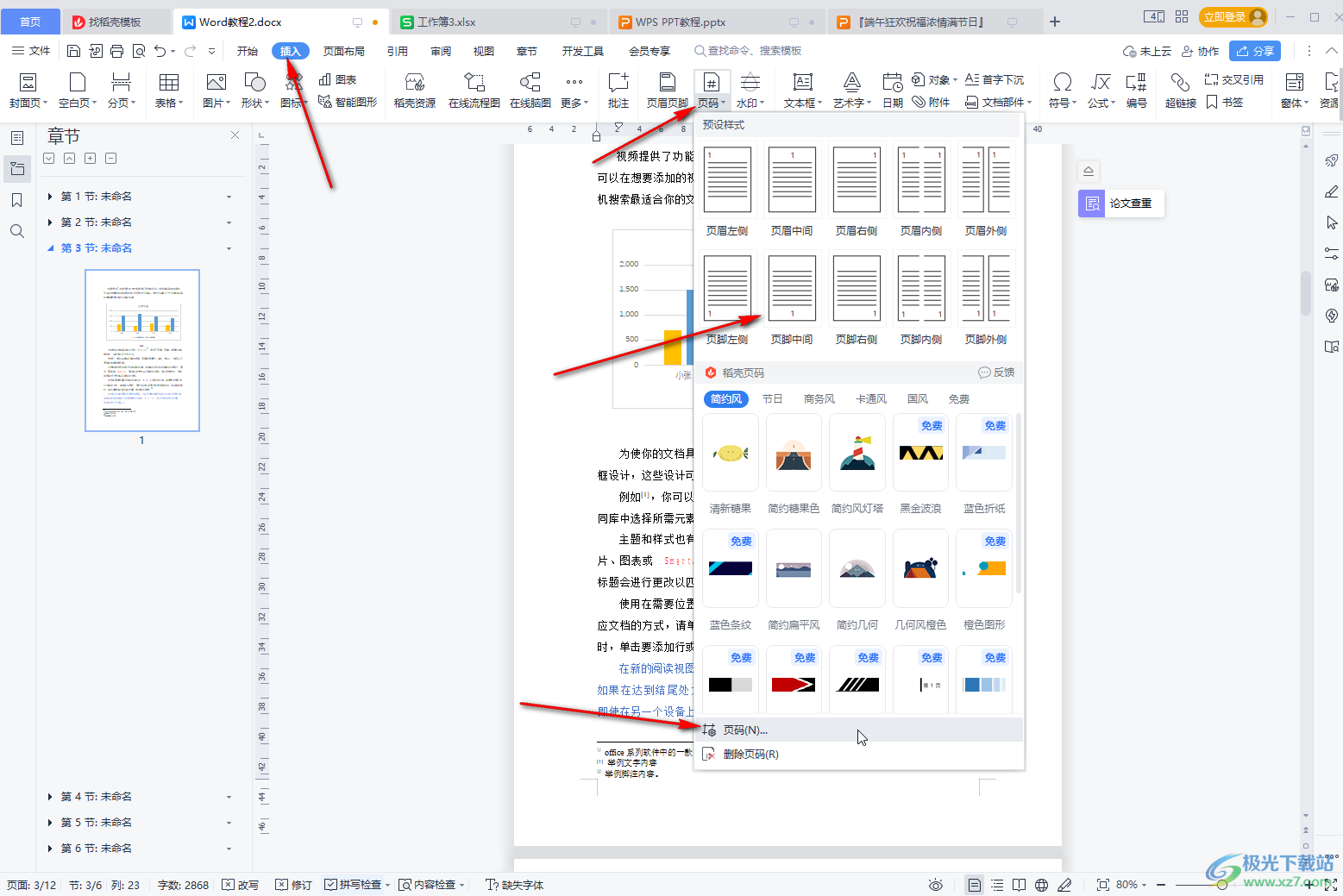
第三步:在打开的窗口中可以点击设置页码的样式;
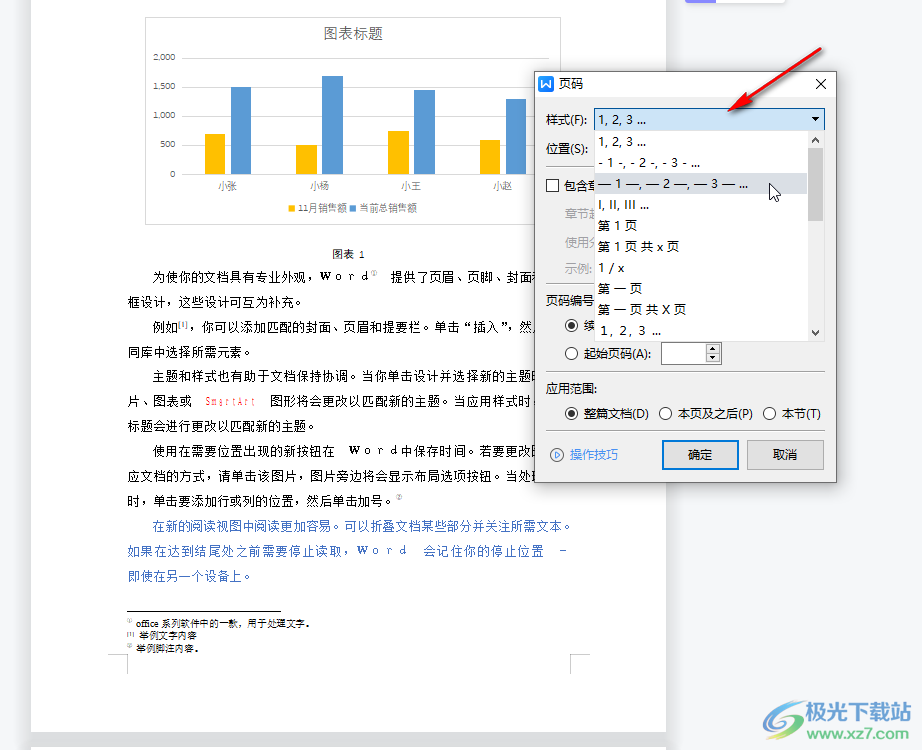
第四步:设置页码的位置,编号是连续编号还是重新开始编号,应用范围等等,然后点击“确定”就可以了;
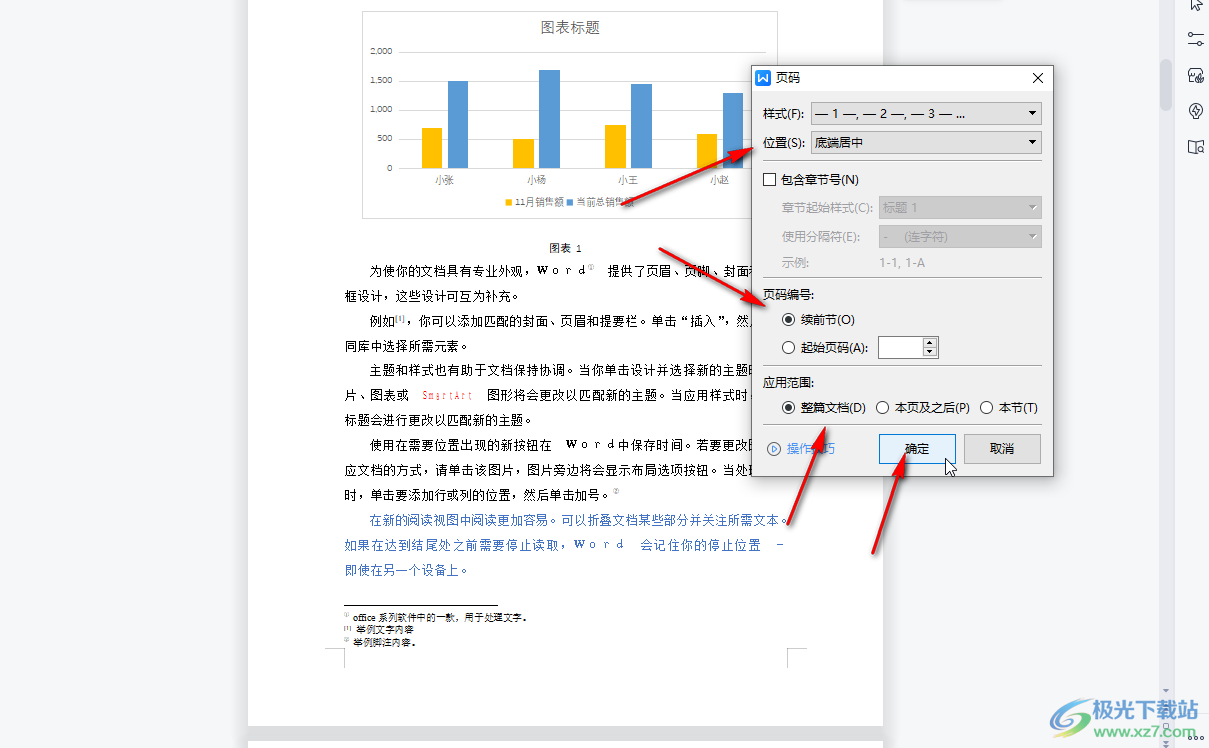
第五步:后续可以双击页码处进入编辑状态,点击“页码设置”也可以进行同样的设置,后续点击“页码页脚”栏的“关闭”退出编辑状态,或者双击页眉页脚以外的其他文档空白地方,退出编辑状态就可以了。
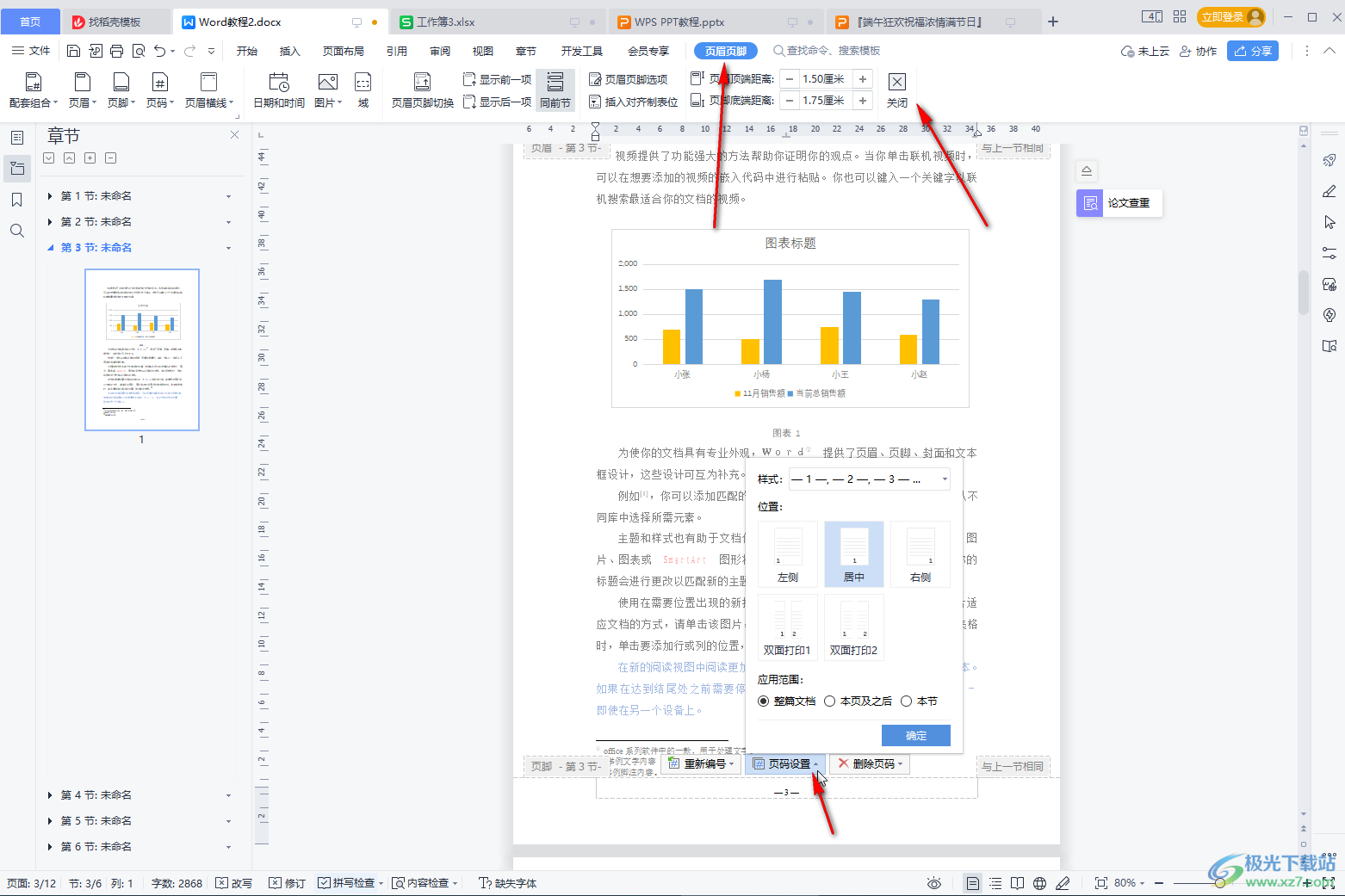
以上就是电脑版WPS文档中自定义页码格式效果的方法教程的全部内容了。自定义的方法操作起来非常简单的,小伙伴们可以打开自己的软件后一起动手操作起来,看看效果。
